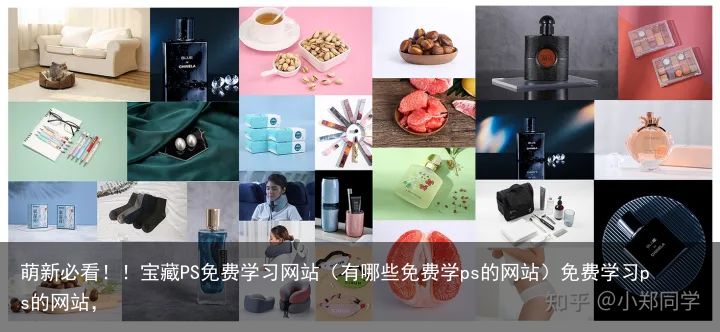PS软件安装好之后的必要设置,你做对了吗?让PS软件运行更快(学ps的视频)ps软件学习视频,

常看到同学说自己电脑运行新版CC2020太卡了,PS软件提示内存不足怎么办?
今天赤鹿教育说说PS软件安装好之后,需要做些基础设置。哪些设置能帮助我们更好使用软件!来咯!
【赤鹿教育】关注我吧!什么都是这个名字!带给你更多视频教程技巧!
一、首选项:CTRL+K
01.常规:
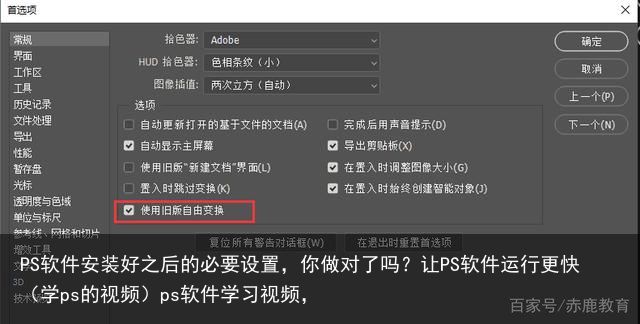
PScc2019开始变形Ctrl+T不在需要按SHIFT等比例变形,导致很多人不是很习惯,但是cc2020里面这个使用旧版自由变换,可以恢复以前我们熟悉的快捷键,简直太赞了!!这个必须勾上。
02.拾色器你不知道的装B地方?

默认是色相条纹,我们总看一些大神用色相轮,羡慕的不要要的,其实就是后台一个设置,哦吼以后也可以装B了。
03.每次从桌面拖进图片都是有变形CTRL+T 那个边框的,每次还要按回车确认很麻烦。

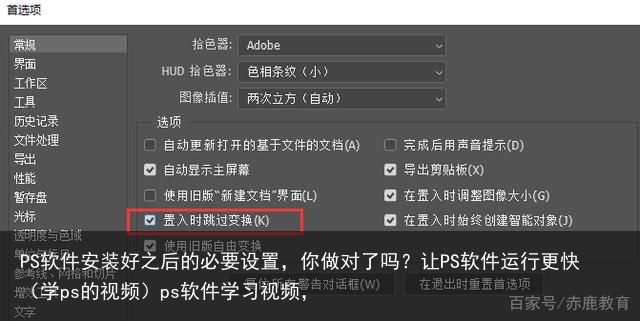
置入时跳过变换 勾上 爽!!!!!
二、工具(中间界面,工作区,不动都是默认就可以了)

01.过界 是个好东西按空格工作区画布可以随便移动,画布没有边框束缚,我自己很喜欢勾上,看个人习惯。
02.启用轻击平移:强烈建议关掉,占内存还没用,鸡肋!(开启其实会一用力过猛画布自己会跑好远)
03.根据HUD垂直移动来改变圆形画笔硬度,又一个可以装一下的设置,画笔工具(B)ALT+右键可以鼠标拖动上下更改硬度。画笔工具(B)ALT+右键可以鼠标拖动左右更改大小 不勾当然不能装B了,总之勾上必备!

04.用滚轮缩放 不用说更好用。
三、文本处理

有种崩溃是我做的东西没保存,电脑死机了。这里果断时间改成5分钟。不想在作死的边缘徘徊。
四、性能
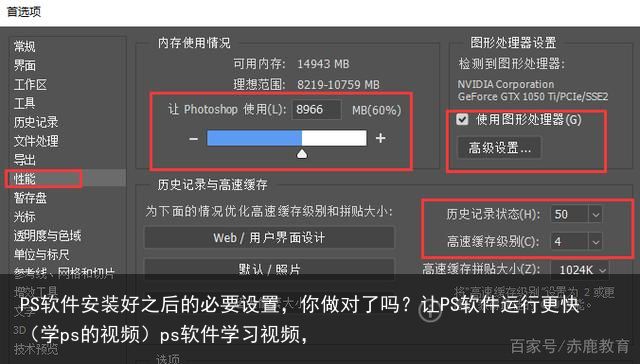
内存使用情况:一般70%-80%,不要100%按照人家写的理想范围来。
图形处理器设置:有时候对勾是灰色的,因为显卡问题。用驱动精灵更新驱动试试。如果更新还是不行,兄弟咱真得换显卡了换个游戏显卡(别买丽台别问我怎么知道)
五、暂存盘(关键的大哥,不设置真不行)
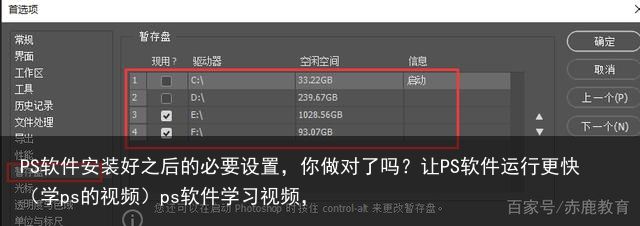
每次储存总报错说内存不足,多半是这里没设置。
反正除了C盘不要勾选,其他都可以。(这里要关掉软件才可以生效)
六、单位与标尺
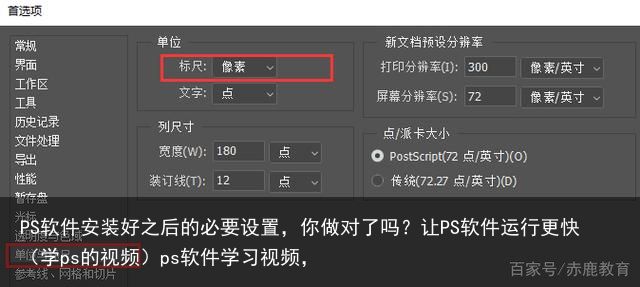
根据你工作需求更改,平面设计一般厘米,电商美工一般像素,其余都是默认不需要更改。(这里没啥纠结干啥活,改啥单位)
七、增效工具

启用生成器:如果你安装了一些别的增效工具 这里还是要勾上 不然不能使用
载入扩展面板:一般我们要安装第三方插件、滤镜 所以还是要勾上。
完事了!兄弟们我们回见!
大家有什么想学习的PS相关教程或技巧,也欢迎在下面留言,会继续分享更多有用的教程。
【赤鹿教育】关注我吧!什么都是这个名字!我带给你更多视频教程技巧!
举报/反馈 支付宝扫一扫
支付宝扫一扫 微信扫一扫
微信扫一扫